Taxas de Entrega: Estabelecimento Delivery
COMO ATUA UMA TABELA DE TAXAS PARA OS ESTABELECIMENTOS
Na Foody Delivery é possível criar uma ou mais tabelas de taxas para controlar as taxas de entrega cobradas de seu cliente e as taxas pagas ao seu entregador.
O cálculo é feito baseado na distância em quilômetro dos pedidos, sendo em linha reta, para Raio, ou em percurso, para Rota, considerando do ponto de coleta até o ponto de entrega. Portanto, não é o caminho que o entregador realiza até a entrega e sim a distância de um ponto a outro, calculado em Raio ou Rota.
Agora vamos explicar como fazer as configurações para que você tenha o controle de todas suas taxas.
CRIANDO UMA TABELA DE TAXAS
Para criar a tabela de taxas acesse pelo Menu a opção Minha conta, siga pelo Menu Lateral até encontrar a opção Taxas de Entrega.
Ao chegar na tela Controle de taxas de entrega, clique no botão em vermelho Criar tabela.
Você poderá inserir um nome e uma descrição para te ajudar a identificar a tabela; a descrição não é obrigatória e para o nome precisa seguir as regras abaixo:
- Mínimo de 06 caracteres;
- Não utilizar letras MAIUSCULAS;
- Não incluir caracteres especiais. Exemplo: ! @ * /
Após este processo, clique em Criar tabela.
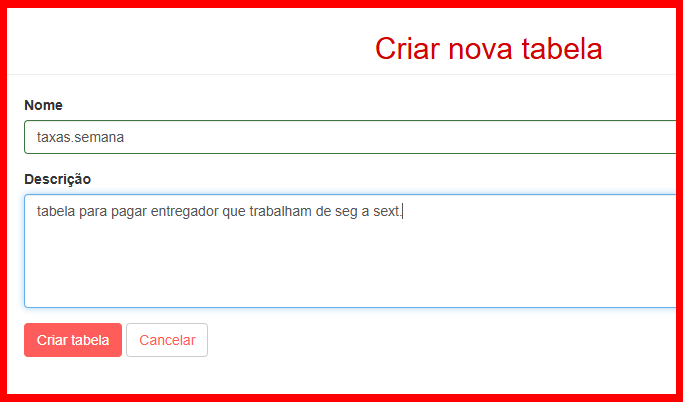
Depois de criada uma tabela de taxas, você poderá ativa-la para a sua conta: retorne a página Controle de taxas de entrega, e no primeiro item da tela Selecionar tabela de taxas de entrega, escolha a tabela que foi criada.
O sistema permite ativar uma tabela por vez, então, caso utilize uma tabela para cada turno do dia ou para cada dia da semana, é necessário trocar a tabela vigente antes de iniciar o atendimento do seu estabelecimento. Ao trocar de tabela, sempre clique em Salvar.
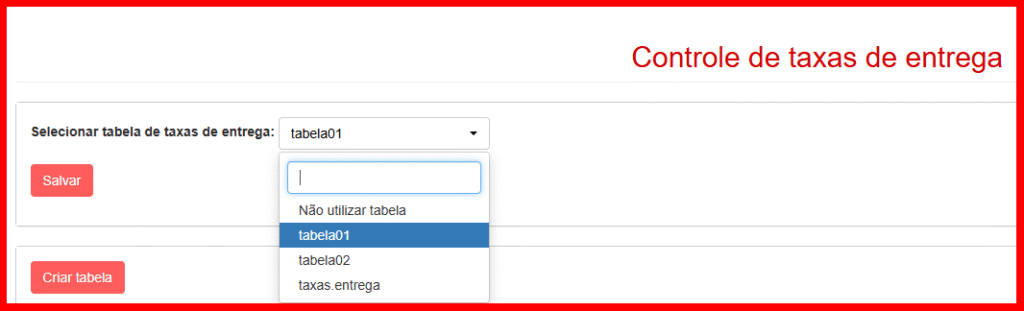
Quando desejar apenas remover uma tabela de taxas, acesse a página Controle de taxas de entrega, e no primeiro item da tela Selecionar tabela de taxas de entrega, escolha a opção Não utilizar tabela.
Quando se altera a seleção de tabela atual, não altera as taxas de pedidos que já tenham sido inseridos na plataforma; as novas taxas passa a valer para os pedidos novos que chegarem.
Também não é possivel alterar a seleção de tabela atual automaticamente, é necessario fazer esse processo manualmente.
FAIXAS DE VALORES NA TABELA DE TAXAS
Para configurar as faixas e taxas na sua nova tabela basta clicar nos três pontinhos onde indica a opção Ações e depois selecionar a opção Configurar.
Você Tambem pode Editar o nome e a descrição da tabela clicando na opção Editar, ou se precisar, poderá Excluir a tabela clicando na opção Excluir.
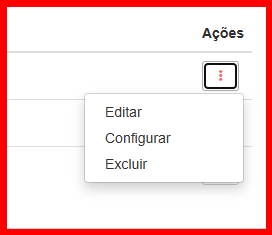
Para inserir as taxas e as distâncias correspondentes, clique no botão Criar Faixa e preencha os campos:
- Distância (Km): A distancia correspondente a aquele valor;
- Valor Cobrado: o valor que é cobrado do Cliente-final para pedidos correspondentes a esta distância;
- Taxa do Entregador: o valor que é pago ao entregador para atender pedidos a esta distância.
A distancia deve ser configurada com o valor máximo para aquela faixa, assim o sistema entende que pedidos com uma distancia menos que o valor configurado também receberão os valores atribuidos àquela faixa específica.
Na Distância deve-se preencher considerando a distância em quilômetro por raio.
Exemplo:
Pagamento de R$5,00 reais como taxa ao entregador para pedidos de 0 a 2 Km: Então na primeira faixa da tabela deve-se incluir o valor 2 no campo de Distância e o valor de R$5,00 reais para o entregador.
Na faixa seguinte, pagamento de R$10,00 reais como taxa ao entregador para pedidos acima de 2 km e abaixo de 4 km: então na segunda faixa da tabela inclua o valor 4 no campo de Distância e o valor de R$10,00 reais para o entregador.
Portanto a primeira faixa sempre iniciará contando a partir do 0, e as demais faixas iniciam em sequencia ao término da anterior.
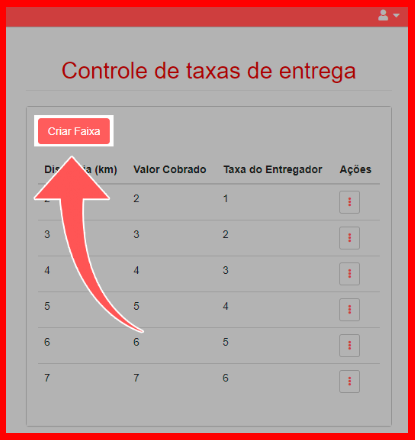
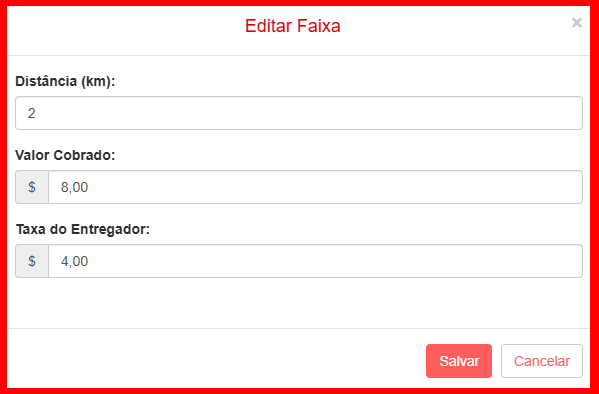
Para modificar/editar uma faixa da tabela, clique nos 3 pontinhos no canto direito da faixa, abaixo da descrição Ações, depois clicar em Editar.
Altere os dados necessários e clique em Salvar.
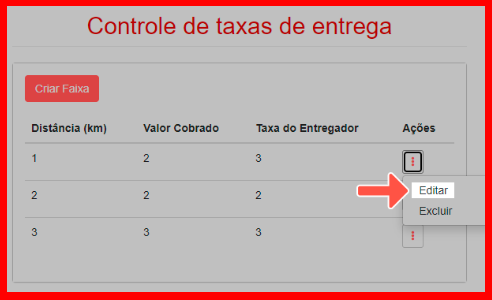
Outros exemplos:
- Preenchendo o campo Distância de acordo com suas faixas:
Faixa 1: de 0 a 2 km – Insira o valor 2 no campo Distância;
Faixa 2: acima de 2 até 5 km – Insira o valor 5 no campo Distância;
Faixa 3: acima de 5 até 10 km – Insira o valor 10 no campo Distância;
Lembre-se que a faixa 1 inicia-se sempre no 0 km e as outras faixas, iniciam-se após o término da faixa anterior.
- Preenchendo o Valor Cobrado ao cliente final:
Faixa 1: de 0 a 2 km – Valor Cobrado R$ 8,00
Faixa 2: acima de 2 até 5 km – Valor Cobrado R$ 10,00
Faixa 3: acima de 5 até 10 km – Valor Cobrado R$ 15,00
Assim por diante de acordo com todas as faixas que foram inseridas, e servirá da mesma forma para a taxa do entregador.
Atenção: Se um pedido for inserido com uma quilometragem que não está configurada na tabela (acima do valor da ultima faixa cadastrada), as taxas, tanto do Valor Cobrado quanto Taxa do Entregador, não serão inseridas.
Por exemplo: Se a taxa calculada do pedido for superior a 10 km, e a tabela só possuir taxas para o entregador cadastradas até 10 km, não haverá taxa correspondente, portanto, o campo taxa do entregador estará em branco nos dados do pedido.
CONSULTA RÁPIDA DE TAXA DE ENTREGA
Se sua tabela estiver cadastrada e você quiser consultar ou até informar a taxa de entrega para seu cliente sem precisar incluir o pedido, basta seguir o passo a passo abaixo:
- Acesse a Foody Delivery e na tela inicial;
- Clique na seta preta para expandir os campor de Preenchimento;
- Digite o endereço que deseja consultar como também o número da casa e clique na bússola, botão em vermelho ao lado do campo de endereço;
- Aparecerá no mapa um ponto vermelho indicando a localização do pedido e também no campo Taxa de Entrega aparecerá a taxa de entrega que você cadastrou e também o Valor Cobrado.
Você também pode consultar uma taxa de entrega dando dois cliques no mapa sobre o local que deseja saber a taxa de entrega. Neste caso, acontecerá a mesma coisa, aparecerá o ponto no mapa e também a Taxa de Entrega preenchida.
Assim, se for adicionar este pedido, basta colocar o número do pedido e qualquer informação adicional que deseja e clicar em Adicionar. Caso queira cancelar, basta clicar em Limpar Local Selecionado para apagar as informações que foram preenchidas.